Як встановити шаблон в joomla

Для простого користувача інтернету сайт - це те, що відображається у вікні його браузера, коли він переходить за посиланням з пошукової системи. Але насправді він бачить лише шаблон з контентом. І не важливо що там всередині і як воно працює. Тому зовнішнім виглядом свого сайту, його дизайну, варто приділити достатньо уваги під час його створення. У наш час існує безліч готових шаблонів, для будь-якої CMS і будь-якого типу сайту, які досить лише завантажити і встановити на свій сайт. І якщо більш досвідчені сайтобудівники і самі можуть з цим розібратися, то новачки часто цікавляться, як встановити шаблон в Joomla?
Як встановити шаблон в Joomla?
Різниці між установкою шаблону, або якого-небудь іншого розширення в Joomla немає. Тому нижче написане в більшості випадків буде справедливо і для установки інших модулів в цій CMS.
Отже, заходимо в адміністративну частину сайту і на верхній панелі натискаємо по пункту «Розширення». У випадаючому підменю вибираємо «Менеджер розширень».
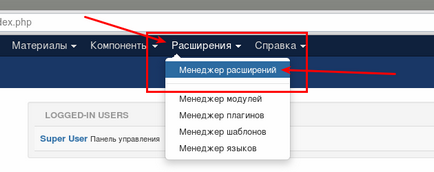
На сторінці, переходимо на вкладку «Завантажити файл пакета». Натискаємо кнопку «Огляд».
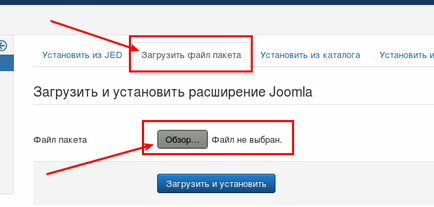
Відкриється вікно вибору файлу.
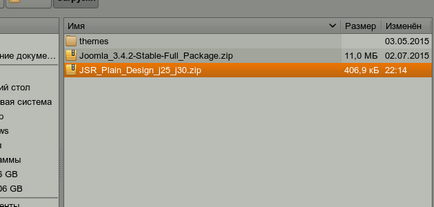
Вибираємо архів шаблону. Для установки шаблону в Joomla даними способом потрібно щоб всі файли були заархівірование в ZIP архів. Також упевніться, що файли знаходяться тільки в одному архіві, чи не архів в архіві. Інакше шаблон встановиться.
Після того, як ми вибрали архів шаблону, натискаємо «Завантажити та встановити».
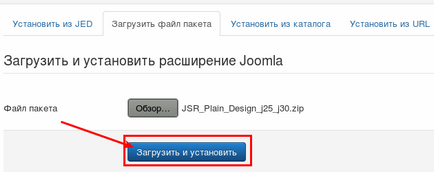
У разі, якщо все зроблено правильно, шаблон встановиться і з'явиться відповідне повідомлення.
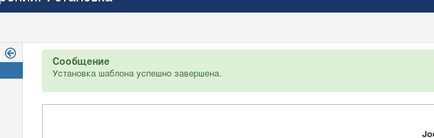
Для того, щоб шаблон використовувався на сайті його потрібно активувати.
Активація шаблону в Joomla
На верхній панелі адмінки Joomla вибираємо «Розширення» і в випадаючому підменю «Менеджер шаблонів».
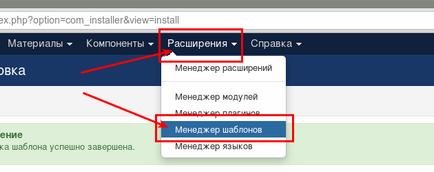
Відкриється сторінка зі списком встановлених шаблонів. Щоб активувати новий шаблон, навпроти нього, у стовпці «За замовчуванням» натискаємо на зірочку.
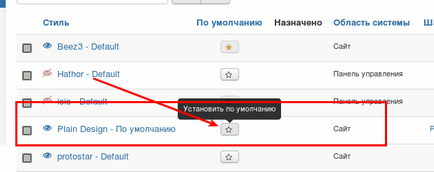
Активоване шаблон буде відзначений зірочкою жовтого кольору.
Тепер можна перейти на головну сторінку сайту, щоб перевірити результат.
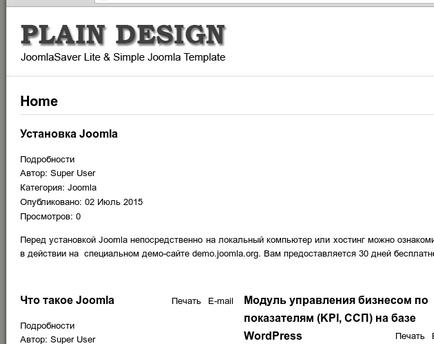
Все працює. Справу зроблено! Ну тепер залишається тільки налаштувати різні дрібниці: кольору, логотип, позиції модулів. До речі, якщо ви не знаєте, як подивитися позиції шаблонів в Joomla раджу прочитати відповідну статтю на нашому сайті. І на цьому на сьогодні все. Всім відвідувачів !!